热
门
推
荐
门
推
荐
微软公布Win7系统提示“您要允许以下程序对此计算机进行更改吗”的设置办法_
发布时间:2019-03-09来源:作者:
有经常使用电脑的朋友向我反映Win7系统提示“您要允许以下程序对此计算机进行更改吗”的问题,根据小编的了解还有很多的用户不知道Win7系统提示“您要允许以下程序对此计算机进行更改吗”的问题如何解决,于是小编就在网上搜集整理了Win7系统提示“您要允许以下程序对此计算机进行更改吗”的一些处理步骤,其实只需要1、在弹出的用户帐户控制窗口,点击右下角“更改这些通知的出现时间”; 2、如果已经关闭提示窗口,那么进入控制面板,查看方式设为小图标,点击“入门”进入;就可以了。下面就有win7下载吧的小编就给朋友们介绍一下win7系统提示“您要允许以下程序对此计算机进行更改吗”详细的操作步骤: 具体方法如下:
1、在弹出的用户帐户控制窗口,点击右下角“更改这些通知的出现时间”;
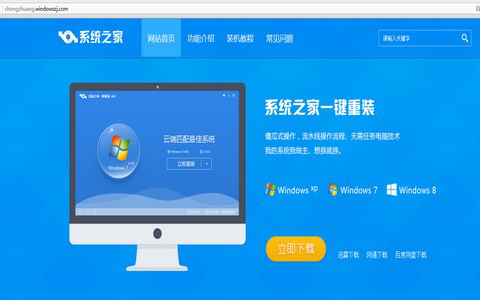
2、如果已经关闭提示窗口,那么进入控制面板,查看方式设为小图标,点击“入门”进入;

3、双击打开“选择何时通知您有关计算机更改的消息”进行设置;

4、将用户帐户控制设置为从不通知,点击确定。
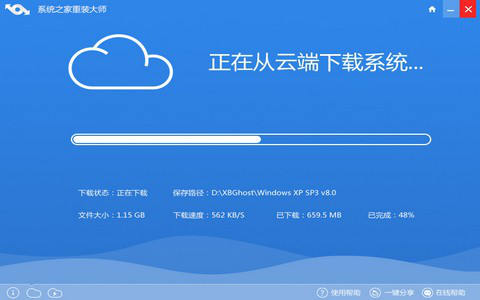
完成以上操作后重启电脑,就可以解决这个问题了,取消提示窗口可以会省很多麻烦的
是不是困扰大家许久的Win7系统提示“您要允许以下程序对此计算机进行更改吗”的解决方法问题已经解决了呢?有碰到一样情况的用户们可以采取上面的方法来处理,相信这篇文章一定可以帮到大家!
-
1
伏妖绘卷(送两万真充)
类型:变态游戏
-
2
暗黑主宰(送千充亿钻)
类型:H5游戏
-
3
疯狂酋长(送万元充值)
类型:H5游戏
-
4
武动九天(GM特权)
类型:满V游戏
-
5
天天狙击(开局GM剑)
类型:变态游戏
-
6
少年名将(送巅峰阵容)
类型:变态游戏
-
7
天使纪元(送无限充值)
类型:变态游戏
-
8
梦幻仙语(GM当托特权)
类型:变态游戏
-
9
电竞经理人(送万元万亿金)
类型:变态游戏
-
10
剑仙轩辕志(0氪领万充)
类型:H5游戏



















